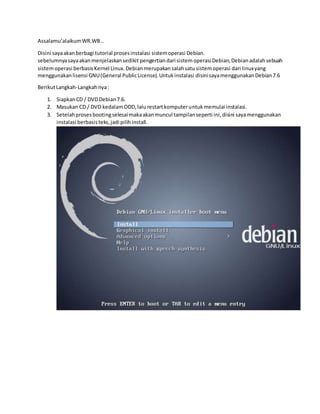
Job sheet instalasi debian 7.6
- 1. Assalamu’alaikum WR.WB .. Disini saya akan berbagi tutorial proses instalasi sistem operasi Debian. sebelumnya saya akan menjelaskan sedikit pengertian dari sistem operasi Debian, Debian adalah sebuah sistem operasi berbasis Kernel Linux. Debian merupakan salah satu sistem operasi dari Iinux yang menggunakan lisensi GNU (General Public License). Untuk instalasi disini saya menggunakan Debian 7.6 Berikut Langkah-Langkah nya : 1. Siapkan CD / DVD Debian 7.6. 2. Masukan CD / DVD kedalam ODD, lalu restart komputer untuk memulai instalasi. 3. Setelah proses booting selesai maka akan muncul tampilan seperti ini, disini saya menggunakan instalasi berbasis teks, jadi pilih install.
- 2. 4. Pada langkah ini silahkan pilih bahasa yang anda inginkan.
- 3. 5. Selanjutnya pilih area Negara anda, jika tidak ada pilih other. 6. Selanjutnya pilih benua negara anda.
- 4. 7. Selanjutnya pilih nama Negara anda.
- 5. 8. Selanjutnya pilih lokasi yang default, dan pilih United States karena tampilannya paling bagus.
- 6. 9. Selanjutnya pilih konfigurasi keyboard yang anda inginkan.
- 7. 10. Selanjutnya pengisian nama alamat server DNS, jika anda tidak menggunakan server DNS maka biarkan langkah ini kosong. 11. Selanjutnya pengisian nama host, nama host adalah kata tunggal yang mengidentifikasi sistem anda pada jaringan. Jika anda memasang untuk jaringan dirumah, anda bisa menggunakan nama
- 9. 12. Selanjutnya pengisian nama domain, biasanya nama domain ini berakhiran .com, .net, .web.id, atau yang lainnya.
- 10. 13. Selanjutnya pengisian kata sandi root akun untuk administrasi sistem.
- 11. 14. Selanjutnya masukkan ulang kata sandi anda untuk verifikasi.
- 12. 15. Selanjutnya pengisian nama lengkap dari pengguna baru. Informasi ini digunakan misalnya saat mengirim surat –e ataupun oleh program lain yang menampilkan nama lengkap.
- 13. 16. Selanjutnya pengisian nama untuk akun anda.
- 14. 17. Selanjutnya pengisian kata sandi untuk pengguna baru.
- 15. 18. Lalu masukkan ulang kata sandi untuk verifikasi.
- 16. 19. Selanjutnya pilih kota dalam zona waktu anda. 20. Selanjutnya pengaturan partisi harddisk. -Use entire disk adalah menggunakan semua partisi yang ada (semua partisi akan hilang). -Use entire disk LVM and set up LVM adalah menggabungkan beberap HD menjadi satu. -Use entire disk and set up encrypted LVM adalah partisi harddisk akan diamankan. -Manual adalah anda dapat mengatur sendiri partisi harddisk yang anda inginkan. Jadi kita pilih
- 17. manual.
- 18. 21. Selanjutnya pembuatan partisi harddisk.
- 19. 22. Selanjutnya kita buat partisi baru yang kosong pada harrdisk.
- 20. 23. Selanjutnya pembuatan partisi harddisk baru pada ruang kosong yang tersedia.
- 21. 24. Selanjutnya pilih creat a new partition untuk pembuatan partisi baru. 25. Selanjutnya tentukan besar partisi sesuai kapasitas harddisk, perlu diketahui bahwa partisi pada linux minimal ada 2 yaitu root & swap. Jadi jangan dihabiskan kapasitas harddisk untuk
- 22. pembuatan partisi root, anda sisakan sedikit untuk pembuatan partisi swap. 26. Selanjutnya pilih jenis partisinya primary / logical. untuk jenis primary ini maksimal hanya ada 4 partisi, sedangkan untuk logical partisi yang bisa
- 23. dibuat tidak terbatas. 27. Selanjutnya pilih lokasi partisi beginning / end. untuk beginning partisi akan di letakkan dari atas – bawah, sedangkan untuk end partisi akan
- 24. diletakan dari bawah – atas.
- 25. 28. Jika sudah selesai membuat partisi root pilih done setting up the partition, untuk melanjutkan pembuatan partisi yang kedua. 29. Selanjutnya buat lagi partisi baru pada ruang kosong yang tersedia.
- 26. 30. Pilih creat a new partition untuk membuat partisi yang baru.
- 27. 31. Selanjutnya tentukan kembali ukuran untuk partisi yang baru. 32. Selanjutnya pilih jenis partisinya primary, karena anda hanya membuat 2 partisi, seperti yang tadi saya bilang primary merupakan partisi yang maksimal jumlahnya adalah 4 partisi, jadi anda
- 28. masih bisa menggunakan tipe partisi primary ini.
- 29. 33. Selanjutnya pada partisi yang kedua kita ubah kegunaan partisinya, pilih use as.
- 30. 34. Anda gunakan partisi ini sebagai swap area, swap area adalah tempat penyimpanan tambahan pada harddisk, yang biasanya berukuran 2 kali memori.
- 31. 35. Selanjutnya pilih done setting up the partition, jika anda sudah selesai menyusun partisi pada harrdisk.
- 32. 36. Selanjutnya pilih finish untuk menyelesaikan penyusunan partisi.
- 33. 37. Selanjutnya jika anda melanjutkan, perubahan yang tertulis akan dituliskan pada harddisk. Jika tidak anda dapat melakukan perubahan secara manual. 38. Jika anda ingin memindai CD atau DVD tambahan untuk digunakan oleh manager paket (apt). normalnya CD atau DVD harus berasal dari bundel instalasi yang sama. Jika anda tidak memiliki
- 34. lewati saja langkah ini. 39. Selanjutnya anda diberi pilihan apakah anda ingin menggunakan jaringan cermin atau tidak, jika anda memiliki koneksi internet yang sangat baik penggunaan jaringan cermin ini sangatlah
- 35. dianjurkan, jika anda berencana memasangkan sebuah lingkungan desktop grafis. 40. Selanjutnya apakah anda ingin berpartisipasi dalam survey penggunaan paket debian. jika anda memilih untuk berpartisipasi, script akan dijalankan secara otomatis setiap minggu untuk mengirimkan statistik kepada para pengembang debian. Dan statistik yang dikumpulkan dapat
- 36. dilihat pada link yang terdapat pada gambar berikut. 41. Selanjutnya, saat ini hanya inti dari debian yang terpasang. untuk menyesuaikannya dengan kebutuhan anda, anda dapat memilih satu atau lebih kumpulan perangkat lunak yang telah
- 37. didefinisikan pada gambar berikut. 42. Selanjutnya pemasangan boot loader GRUB pada master boot record, jika sistem operasi ini merupakan satu-satunya sistem operasi pada komputer anda, sebaiknya pasang boot loader GRUB pada master boot record dari harddisk pertama. Tapi jika anda gagal mendeteksi sistem operasi yang lain pada komputer anda, mengubah master boot record akan membuat sistem operasi ini sementara waktu tidak dapat di boot, walaupun nantinya GRUB dapat dikonfigurasi
- 38. secara manual untuk memboot sistem operasi ini. 43. Selanjutnya instalasi telah selesai saatnya boot kedalam sistem baru anda. Pastikan anda sudah mengeluarkan media intalasi dari CD ROM, sehingga booting dilakukan dari disk tempat sistem
- 39. baru anda. 44. Tunggu sampai proses booting selesai.
- 40. 45. Jika proses booting telah selesai, maka silahkan login ke dalam sistem baru anda, masukkan username. 46. Selanjutnya masukkan kata sandi anda, perlu diketahui bahwa saat mengetikkan kata sandi kata yang diketikan tidak akan terlihat, jadi pastikan masukkan kata sandi dengan benar.
- 41. 47. Jika kata sandi yang anda masukkan benar maka anda telah berhasil masuk dalam sistem baru anda dan tampilannnya akan seperti ini. Sekian tutorial instalasi Debian dari saya, kurang lebihnya mohon maaf, semoga bermanfaat . Assalamu’alaikum WR.WB .